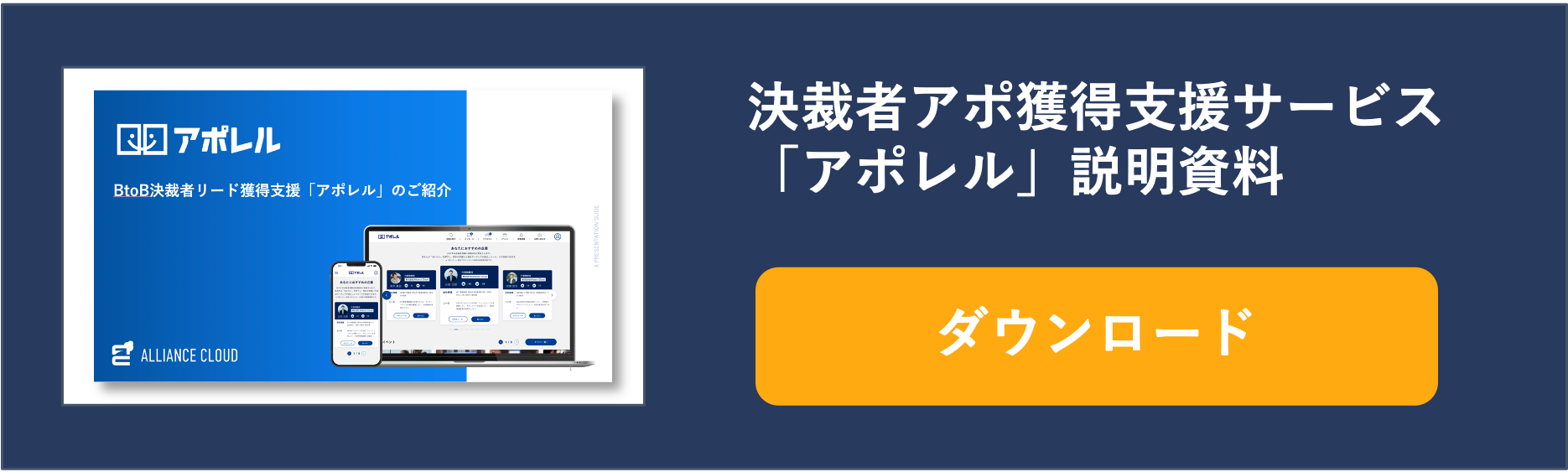OneNote(ワンノート)で名刺管理をしよう!
大量に貯まっていく名刺をスマホやパソコンに画像として取り込んでデジタル化して管理する名刺管理を始める方が増えています。名刺管理アプリには色々と優れたものがあるのですが、無料で枚数制限なく名刺管理ができるものとして、MicrosoftのOneNote(ワンノート)を利用する方が増えています。
この記事では、名刺管理アプリとはどのようなもので、OneNoteでの名刺管理とはどのような管理方法になるのか、詳しく解説します。
名刺管理アプリについて
名刺管理アプリとは、名刺を画像として撮影して保管するものです。名刺の情報を合わせてテキスト化して入力することで、特定の人の名刺情報が必要になったときに、簡単に検索できるようにします。
画像から文字をテキスト化する機能を搭載しているものや、アプリの運用会社が手動入力で名刺情報を入力してくれるものもあり、データ入力の手間がかからずに便利に使えるアプリが沢山あります。
MicrosoftとOneNoteのしくみ
MicrosoftのOneNoteとは、Microsoftが提供しているノートアプリです。ワンノートは名刺管理アプリではないのですが、名刺管理にも利用できるということで話題になっています。
OneNoteはMicrosoftアカウントがあれば誰でも無料で利用できます。ワンノートはMicrosoftのアプリですが、Mac版やiPhone版も用意されています。OneNoteなら自分が持っている複数のデバイス間での同期や、Microsoftアカウントを取得している他のユーザーとの同期も簡単にできます。
OneNote(ワンノート)で名刺管理をするメリット
OneNoteで名刺管理をすることにはどのようなメリットがあるのでしょうか。OneNote以外にも優れた名刺管理アプリがある中で、ワンノートを利用するメリットについて解説します。
名刺管理と相性の良い機能がある
OneNoteには、名刺管理アプリとして利用するのに便利な機能がいくつかあります。名刺管理を行う上には、大量に登録した名刺の中から、必要な人の名刺を探し出す検索機能が必要ですが、ワンノートなら簡単に検索できます。
また、カメラアプリOffice Lensをワンノートへ登録する名刺のスキャンに活用することで、ワンノートへの名刺の取り込みスピードをアップさせることもできます。
無料で利用できる
OneNoteはMicrosoft Officeの中のソフトのひとつです。しかし、Microsoft Officeのライセンスを持っていなくても、ワンノートなら無料で利用することができます。多くの評判の高い名刺管理アプリが有料なものが多い中で、OneNoteなら完全無料でMicrosoftアカウントだけで利用できる点は、OneNoteでの名刺管理の大きなメリットでしょう。
簡単に管理できる
OneNoteは名刺管理専門のアプリではありません。しかし、OneNoteには名刺管理を簡単にできる機能が色々と搭載されています。また、Microsoftから、名刺管理用のワンノートのテンプレートも無料配布されています。
OneNoteの便利機能やワンノート用のテンプレートを活用することで、OneNoteでの名刺管理が簡単にできる点も、ワンノートでの名刺管理のメリットです。
OneNote(ワンノート)で名刺管理をする時の使い方
OneNoteを名刺管理に使う使い方について詳しく見ていきましょう。ワンノートの名刺管理としての使い方では名刺管理用のセクションをOneNoteに作って、OneNoteに名刺を取り込み、管理しやすいように編集するまでの一連の流れについて解説します。
名刺管理用のセクションを作る
OneNoteを名刺管理アプリとして使うときの使い方では、まずワンノートに名刺管理用のセクションを作成する必要があります。OneNoteの名刺管理用セクションの作成方法は次のとおりです。
ワンノートを起動します。「(Microsoftアカウント名)さんのノートブック」という画面が表示されます。OneNoteでセクションを追加するために画面上の「+」をクリックします。すると新規のセクションを作成できます。
ワンノートではセクション名を自由に設定できるので、名刺管理をしやすいように設定しましょう。また、セクションは複数作ることができるので、仕事用、趣味用、プライベート用などに分けて作成することもできます。
名刺を取り込む
OneNoteの次の使い方では、名刺の取り込み方の使い方を解説します。作成したセクションに名刺を取り込んで管理できるようにする使い方は次のとおりです。
ワンノートで管理する名刺を写真撮影してワンノートに画像として貼り付けます。スマホ版のOneNoteならスマホカメラで撮影した画像データをそのまま貼り付けます。「Office Lenz」というアプリを使うと便利です。スマホで撮影したものをPC版のワンノートに取り込む場合には、スマホからPCへ画像を移しておきましょう。
OneNoteに作成した名刺管理用セクションの、名刺の挿入位置にカーソルを合わせたら「挿入」から画像を挿入します。するとワンノートに名刺の画像を取り込むことができます。
管理のしやすい編集を行う
OneNoteに名刺の画像を取り込むだけでも後から名刺を見返すことができますが、実際の使い方では名刺の相手の名前や会社名、住所、連絡先をテキスト入力しておくと便利です。
Microsoftの公式ページにあるテンプレートダウンロードに、ワンノート用の名刺管理用テンプレートがあります。名刺管理用テンプレートを使うと、名刺情報の入力の使い方が簡単になります。テンプレートのダウンロードは無料でできます。テンプレートは数種類用意されているので、使いやすいものを選んでダウンロードしてみましょう。
OneNote(ワンノート)で名刺管理をする時の便利機能
OneNoteでの名刺管理がおすすめな理由は、ワンノートを利用することでとても便利な機能が使えるためです。ワンノートでの名刺管理がおすすめの理由となる2つの主な機能について解説します。
テキスト情報の検索機能
OneNoteでの名刺管理をする上で欠かせない機能がテキスト検索機能です。テキスト検索機能とは、ワンノート内に記載されたテキストを検索できる機能で、名刺管理では人の名前や会社名などで名刺を探すときに便利な機能です。
OneNoteにはテキスト検索機能が標準搭載されています。名刺管理ツールとしてワンノートを使うときにも、画像だけでなく名刺情報をテキスト入力している場合には、すぐに見たい名刺の情報へアクセスすることができます。
名刺は枚数が少ないうちは、特定の名刺情報がほしいときにすべての名刺を1枚ずつ見ながら探すこともできます。しかし、名刺の数が多くなってくると、すべての名刺を1枚ずつ確認していくことは難しくなります。テキストで情報を入力しておいて、テキスト情報検索機能を利用できるようにしておくととても便利です。
Office Lensでのスキャン
Office Lensでのスキャン機能もOneNoteでの名刺管理には欠かすことができない機能です。Office Lensとは、Microsoftから提供されているスマホ用のカメラアプリです。名刺を撮影するとフレームの自動読み取り機能で、撮影した時の歪みを自動補正してくれます。
また、Office Lensには画像として撮影した文字をテキスト化するOCR機能が搭載されています。名刺情報を手入力するのが面倒くさいときには、Office Lensで撮影した名刺をワンノートに保存するだけで、OneNoteに名刺に記載されている情報が自動でテキスト化されて保存されます。
Office Lensの日本語のテキスト化機能の精度はいまいちだという声もあり、修正が必要なこともあります。しかし、自分で入力する手間を大きく省くことができるので、ぜひ興味のある方は活用してみましょう。
OneNote(ワンノート)での名刺管理の評判とは?
OneNoteでの名刺管理の口コミや評判にはどのような口コミや評判があるのでしょうか。こちらでは、実際にワンノートで名刺管理をしてみたことがある人の口コミや評判を見ていきましょう。
高評価の口コミ
まずは、OneNoteでの名刺管理を高く評価している人の口コミや評判です。
思ったよりもワンノートでの名刺管理が良かったという口コミや評判です。
「Evernoteにしようか迷っていたけど、OneNoteも十分に使える。名刺管理もちゃんとできて便利。」
Evernoteからワンノートに乗り換えたという人の口コミや評判もあります。
「Evernoteの無料版で使える範囲がとても狭くなって使い勝手が悪くなったから、評判のいいOneNoteに変えてみた。無料版ならEvernoteよりも使い勝手がいいかも。とりあえず、名刺やPDFは全部OneNoteで管理してみることにする。」
OneNoteなら無料で利用できる名刺管理という点を評価する口コミや評判もあります。
「名刺管理を共有できるようにすると、お金がかかるアプリばかりだ。ワンノートなら無料でもいろいろな機能が使えるので便利でいい。」
低評価の口コミ
一方で、名刺管理アプリとしてのOneNoteをあまり評価しないという口コミや評判もあります。
OneNoteは名刺管理アプリとして重いという口コミや評判です。
「名刺を画像として読み込ませると重くなる。無料で便利だけど、動作が重いのが気になってしまう」
動作が重くなるという口コミや評判は、端末のスペックや通信環境によるところもありそうです。しかし、他のアプリなら同じ端末や通信環境でも問題なくサクサク動作するそうなので、ワンノートのアプリとしての問題もありそうです。
Office Lensでの読み取り精度が低い点を低評価している口コミや評判もあります。
「英語はかなり正確に読み取ってくれるが、日本語の認識精度が低すぎる。」
Office Lensはアルファベットや数字の読み取り精度はかなり高いものの、日本語はしっかりと読み取れないことも多いようです。
また、OneNoteには名刺作成機能が付いていない点をデメリットとして考える口コミや評判もあります。名刺管理アプリには、自分の電子名刺を簡単に作れる機能が搭載されている機能や、名刺をデザインできる機能が搭載されているものもあります。しかし、ワンノートはもともとは名刺管理アプリではないので、そのような機能は利用できません。
OneNote(ワンノート)以外のおすすめ名刺管理ソフト
OneNoteは名刺管理用アプリとして作られているものではなく、ノートアプリとして作られているものです。名刺管理にも利用できますが、名刺管理専用アプリの機能性には及びません。名刺管理をしっかりと行いたい方には、名刺管理専用のソフトがおおすすめです。こちらでは、ワンノート以外に名刺管理ソフトとしておすすめのものを2つ紹介します。
CamCard
CamCardは世界中で利用されていて、とても信頼性が高いと評判の名刺管理アプリです。ビジネス版と個人版があります。個人版は基本的な機能は無料で利用できて、月額料金を支払うことでスキャンできる名刺を500枚まで枚数制限解除、広告非表示、複数デバイスでの同期などが利用できます。
CamCardの無料版では、有料版の機能は利用できませんが、スマホだけで500枚以下の名刺を管理する個人利用ならまったく問題なく使えます。CamCardはOCR機能がとても優れていて、数ある名刺管理ソフトの中でも特に正確な読み取りに定評のあるソフトです。
傾いた角度で撮影した名刺からでも、半分以上の文字を正確に読み取ることができます。電子名刺機能も付いていて、CamCardで作成した電子名刺を簡単に他の人とスマホだけで交換することができます。
CAMCARD BUSINESS
企業が名刺管理ソフトを導入するのなら、CAMCARD BUSINESSがおすすめです。上記のCamCardのビジネス版で1IDあたり月額1,700円から利用できます。CAMCARD BUSINESSが企業が導入する名刺管理アプリとしておすすめの理由は、高精度なOCR機能と全社を挙げての名刺管理が可能になる点です。
OCR機能では、多くのアプリやソフトで日本語の読み取り精度があまり良くありません。CAMCARD BUSINESSなら半分以上の文字を確実に読み取れるので、修正の手間が他のソフト程かかりません。名刺を登録してデータ化する速度が圧倒的に速い点もおすすめポイントです。
また、CAMCARD BUSINESSに登録した名刺情報は、社内で共有することができます。社内の人脈にどこの部署からでも簡単にアクセスできるようになります。
オンライン商談が増えたことで、直接の名刺交換が難しくなりました。しかし、CAMCARD BUSINESSならオンライン名刺機能を利用できるので、インターネット上での名刺交換もできます。
CAMCARD BUSINESSには10日間の無料体験が用意されているので、興味のある企業の担当者の方は無料体験を一度検討してみることをおすすめします。
OneNote(ワンノート)で名刺管理をしよう!
OneNoteはノートアプリとしては使い勝手がよく、Evernoteからワンノートへ乗り換える方も増えています。名刺管理アプリとしては、OneNoteには名刺管理専門アプリほどの機能性はありませんが、Evernoteとの比較ならワンノートも十分な機能性があります。名刺管理方法に悩んでいる方は、OneNoteでの名刺管理も試してみてることをおすすめします。
決裁者アポ獲得するならアポレル
アポイントの獲得、特に決裁者アポイントの獲得を重要視するなら、ぜひアポレルにお問い合わせください。
アポレルが選ばれる理由を5つご紹介します。
アポレルが選ばれる理由
- 審査制で決裁者のみが登録
- 決裁者へのダイレクトメッセージ機能搭載
- 決裁者限定のオンラインピッチイベントを開催
- アポレルコンシェルジュの仲介サポート
- 完全オンライン完結
アポレルは完全審査制で決裁者のみが利用できるサービスであるため、無駄な時間をかけずに営業活動を実施できます。
また、直接のダイレクトメッセージだけでなく、オンラインピッチイベントやアポレルコンシェルジュの仲介も利用可能です。
完全オンラインで利用できますので、コロナの状況下でも営業機会を逃しません。
お気軽にお問い合わせフォームよりお問い合わせください。